در ادامه ی آموزش بخش اطلاعات محصول در ثبت محصولات فروشگاهی امروز می خواهیم آموزش بخش انبار محصولات فروشگاهی ووکامرس برای شما توضیح دهیم.
بخش انبار یکی از قسمت های اصلی فروشگاه شما می باشد که توسط آن شما می توانید موجودی کالای خود را در نظر گرفته و هر تعدادی که بخواهید در وب سایت خود به فروش برسانید. به عنوان نمونه شما ۲۰ عدد گوشی تلفن همراه دارید که پس از سفارش مشتری و پرداخت وجه تعداد آن ها از انبار کاهش یافته و به شما اطلاع داده خواهد شد. توجه کنید امکان خرید تا هر تعداد که شما مشخص کنید توسط مشتری انجام خواهد گرفت و حتی امکان پیش سفارش محصول را هم می توانید در وب سایت خود داشته باشید.
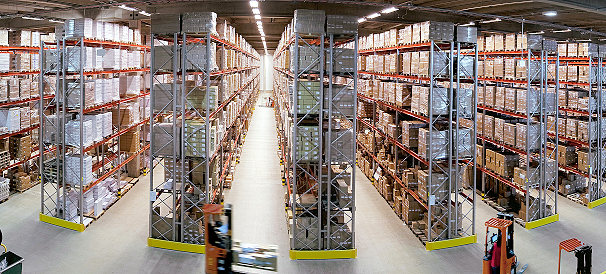
اگر به دنبال طراحی قالب وردپرس برای وب سایت فروشگاهی خود هستید می توانید از طریق صفحه ثبت سفارش طراحی قالب وردپرس درخواست خود را ثبت کنید.
ورود به بخش انبار محصولات ووکامرس
برای ورود به بخش انبار محصولات ووکامرس از قسمت پیشخوان وردپرس مراجعه نموده، سپس به قسمت محصولات رفته و از منوی کشویی باز شده بر روی محصولات می رویم. در آخر بر روی محصولات کلیک نموده تا وارد صفحه ی زیر شوید. صفحه ی باز شده محصولات کلی وب سایت فروشگاهی شما را نمایش می دهد و به شما اطلاعاتی در مورد محصولاتی که از قبل ثبت نمودید را نشان می دهد. برای ثبت اولین محصول بر روی افزودن محصول کلیک نمایید.
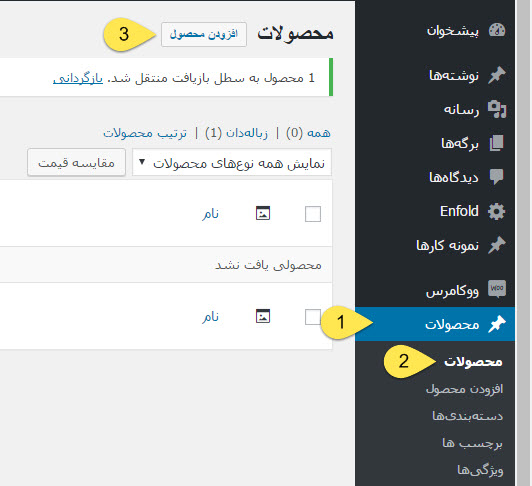
آموزش بخش انبار محصولات فروشگاهی ووکامرس
پس از ورود به صفحه ی ثبت محصولات از بخش اطلاعات محصول که در زیر توضیحات می باشد بر روی انبار کلیک نمایید. پس از کلیک نمودن بر روی بخش انبار با تصویر زیر روبرو خواهید شد که در این مقاله به توضیح در مورد بخش انبار محصولات ووکامرس خواهیم پرداخت.
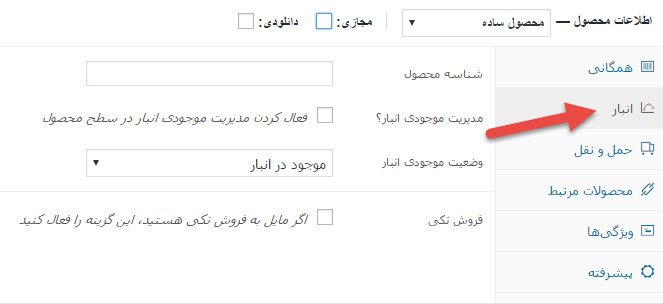
آموزش بخش انبار محصولات فروشگاهی ووکامرس
قسمت شناسه محصول کد محصول شما می باشد. شما می توانید یک کد به هر محصول خود اختصاص دهید فرض کنید یک تلفن همراه در وب سایت خود دارید که دو نوع مختلف تک سیم کارت و دو سیم کارت دارد و یا برخی محصولات که از نظر سایز و رنگ متفاوت هستند بهتر است برای آن ها یک شناسه در نظر بگیرید به عنوان نمونه برای گوشی تک سیم کارت مدل S900F و برای دو سیم کارت S900FH را انتخاب نمایید تا در مراحل بعدی بهتر بتوانید محصولات خود را در انبار مدیریت نمایید.
اگر شما در وب سایت تان محدودیتی برای فروش کالا ندارید یعنی همیشه کالا موجود می باشد و یا می توانید آن کالا را بعد از سفارش مشتری تهیه نمایید احتیاجی به انتخاب مدیریت موجودی انبار نیست و نیاز نیست تیک آن را بزنید ولی اگر در وب سایت خود موجودی شما محدود می باشد و یا اجناسی دارید که دیگر تولید نمی شود تیک مدیریت موجودی انبار را بزنید. پس از انتخاب این گزینه منوی کشویی برای شما باز خواهد شد.
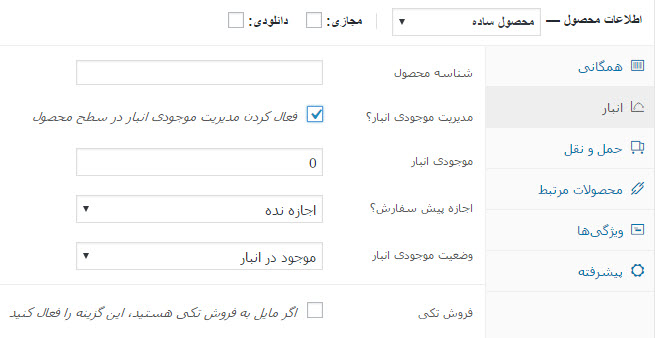
آموزش بخش انبار محصولات فروشگاهی ووکامرس
در قسمت موجودی انبار شما تعداد محصولات موجود در انبار خود را وارد نمایید. به عنوان نمونه ۳۰ عدد از این محصول در انبار شما موجود می باشد. عدد ۳۰ را در قسمت موجودی وارد نمایید. بخش اجازه پیش سفارش این امکان را می دهد که بعد از اتمام موجودی محصول کاربران بتوانند آن را سفارش دهند تا هنگامی که محصول شما موجود شد بتوانند آن را خریداری کنند و محصول شما را برای خود رزرو کنند شما می توانید آن را در ۳ حالت که در منوی کشویی به شما نمایش داده خواهد شد قرار دهید. هم چنین می توانید در قسمت وضعیت موجودی انبار محصول خود را موجود در انبار و یا موجود در انبار نمی باشد قرار دهید.
در بخش انبار یک قسمت وجود دارد برای فروش تکی محصولات فرض کنید شما می خواهید یک محصول دیجیتال در وب سایت خود به فروش برسانید اصولا باید هرکسی از این محصول یک خرید داشته باشد و برای کاربران تعداد خرید یکی با چند تا فرقی ندارد پس بهتر است بخش فروش تکی را فعال کنید. هنگام فعال سازی این قسمت در محصول کاربر فقط می تواند محصول را به صورت تک و یک عدد خریداری نماید و امکان خرید چند عدد آن وجود ندارد.
]]>